| 1.下载ipad版多媒体交互系统 | |
| 可以通过如下链接进入苹果商店,免费下载此应用: https://itunes.apple.com/us/app/live-meetings/id557944155?ls=1&mt=8 |
|
| 2.使用ipad版多媒体交互系统应用 | |
完成注册,登录等操作(图1):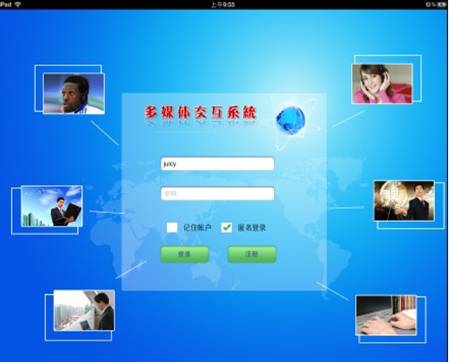 (图1) 可以通过快速登录或选择房间进入房间(图2):  (图2) 进入房间后,用户可以通过音/视频参与到房间内的互动交流(图3): 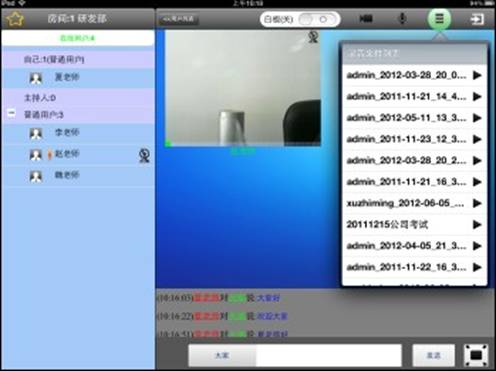 (图3) 【视频开关按钮】:用户可通过点击此按钮“ 【音频开关按钮】:用户可通过此按钮“ 【播放录音回放按钮】:通过此按钮用户可以查看到所有录音文件,点击“ 【退出按钮】:点击退出按钮“ 用户还可以参与文本聊天,用文字与大家沟通交流(图4): 文本聊天区主要包括“聊天对象”、“文本输入框”、“发送”按钮和“最大化/还原”按钮。如图所示: (图4) 【聊天对象】:是指用户选择聊天的对象名称。 【文本输入框】:是指用户聊天内容输入的文本框。 【发送】:当用户聊天内容确认已输入完毕后,便可点击“发送”按钮将聊天内容显示在聊天显示区内(所有在线用户可见)。 【最大化/还原】:通过此按钮用户可以切换聊天显示区的显示大小。如下图所示: 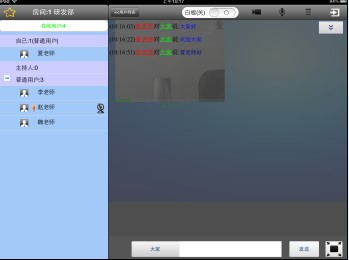 (图5) 多媒体交互系统还配备了强大的白板,支持PPT,WORD等文本素材的展示,支持画笔,用户可以通过白板开关来打开白板,开启音频的用户有权限操作白版(图6、7): 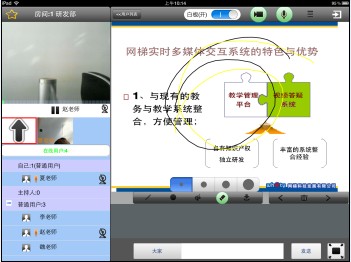 (图6) 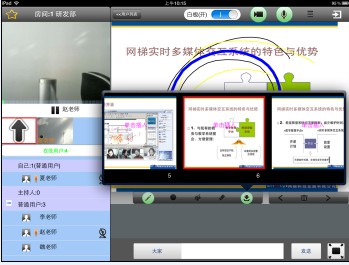 (图7) 多媒体交互系统还具有录音回放功能,可以讲历史上的会议录音进行重放(图8、9),:点击首页上的“录音回放”进入选择录音文件界面;用户通过选项卡右侧下拉菜单从上往下依次选择“房间组”、“房间名”、“文件”名称; 如下图所示:  (图8) 最后,点击“播放”按钮即可进入播放界面。如下图所示: 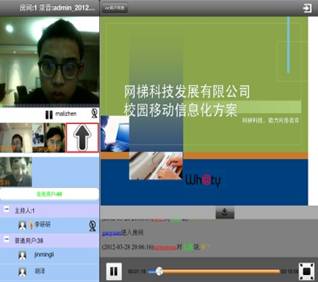 (图9) 在播放控制区,用户可根据需求点击“ |
|
